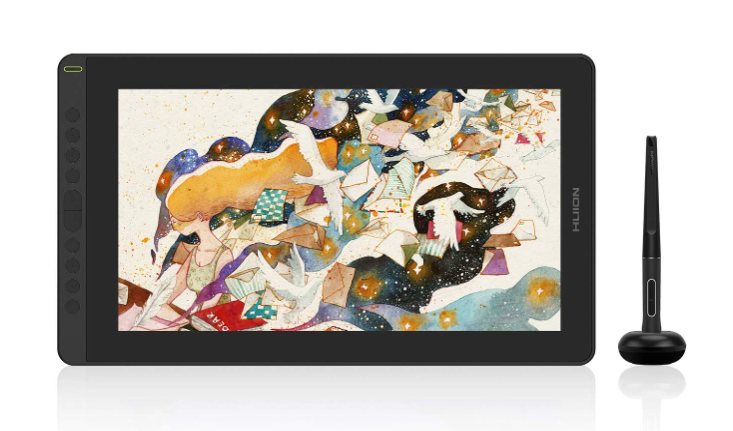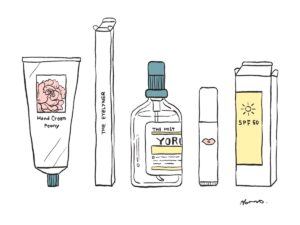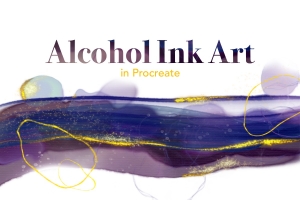以前、HUION Kamvas22Plusのレビュー記事を書いたのですが、この度HUIONさんからKamvas12を提供していただいたのでKamvas22との比較も交えながらレビューをしたいと思います。

Kamvas12のセット内容
Kamvas12には通常版と日本限定版の2種類があります。
今回は日本限定版のレビューになります。

日本限定版ということでパッケージがまず豪華&可愛い。

HUIONちゃん(?)が着物を着ているし、シーサーみたいなキャラも可愛い!
プレゼント用に適した特別なパッケージと内容になっています。
自分用としてはもちろん、デジタルお絵描きを始めたいと思っているお子さんや友人・恋人へのクリスマスor新年のプレゼントに良いかも!!
セット内容はこんな感じ。


描く姿勢的に液タブはスタンドはあった方が良いのでスタンド付属してるのが嬉しい。


通常版との違いは以下の通りです。


豪華版はUSBケーブル2種と電源アダプタ、ステッカー、メモパッドが追加で付属されています。
スタンドは現在だと通常版にも付属していますね。
あと豪華版は手袋とクリーナーが赤で可愛いのと保証期間が+6ヶ月となっています。
続いて以下、類似のモデルとの比較表です。
| Kamvas12通常版 | Kamvas12豪華版 | Kamvas13 | Kamvas16(2021) | Kamvas22 | |
|---|---|---|---|---|---|
| 価格 | ¥24,999 | ¥27,999 | ¥29,999 | ¥44,999 | ¥49,999 |
| 画面サイズ | 11.6インチ | 11.6インチ | 13.3インチ | 15.6インチ | 21.5インチ |
| ペン | PW517 | PW517 | PW517 | PW517 | PW517 |
| ショットカットキー | 8個 | 8個 | 8個 | 10個 | なし |
| スタンド | 付属 | 付属 | 付属 | 付属 | 付属 |
| アンチグレア | ○ | ○ | ○ | ○ | ○ |
| フルラミネーション | ○ | ○ | ○ | ○ | ○ |
| 色域カバー率 | sRGB120% | sRGB120% | sRGB120% | sRGB120% | sRGB120% |
| ケーブル類 | 3in1ケーブル/延長コード (USB-C to USB-C&電源アダプタは別売) | 3in1ケーブル/延長コード/USB-C to USB-C/USB-A to USB-C/電源アダプタ | 3in1ケーブル (USB-C to USB-C&電源アダプタは別売) | 3in1ケーブル/延長コード/USB-C to USB-C/USB-A to USB-C/電源アダプタ | 3in1ケーブル/電源ケーブル/電源アダプタ (USB-C to USB-Cは別売) |
| カラー | オレンジ/ブラック | ブラック | パープル/グリーン/ブラック | ブルー/ブラック | ブラック |
- ペンPW517というのは、従来の沈み込みの欠点が改善された新タイプのもの。
- 他にもKamvasPro16など類似名で新旧様々種類があるが、ペンがPW507という旧タイプのものだったりするので注意。
- スタンドはありなし選択可能。(別途買うよりはセットで買った方が安い。)
- 基本的に近年のものはほぼフルラミネーション&アンチグレアフィルム搭載。
- 色域は近年のものはほぼsRGBカバー率120%。上位モデルになると140%だったりする。
どのケーブルが必要かはお使いのパソコンを確認しておきましょう。
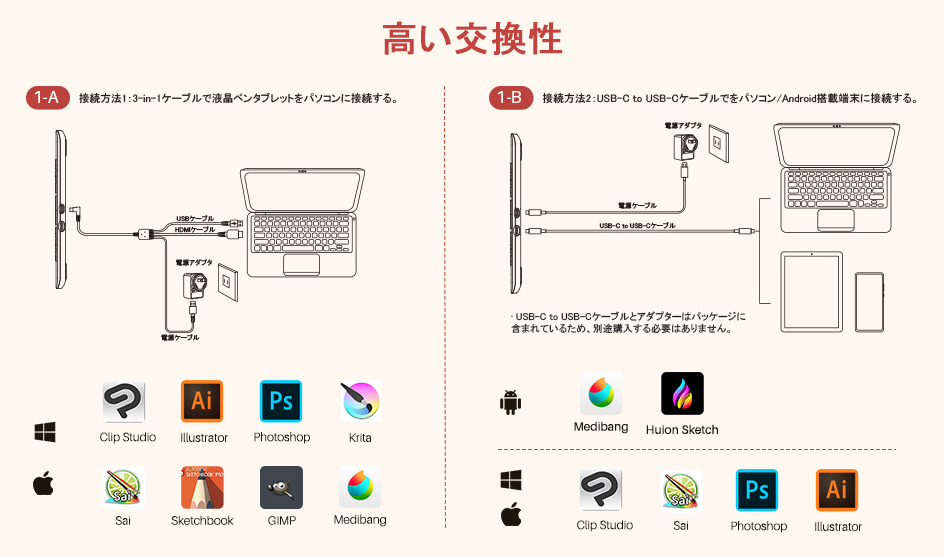
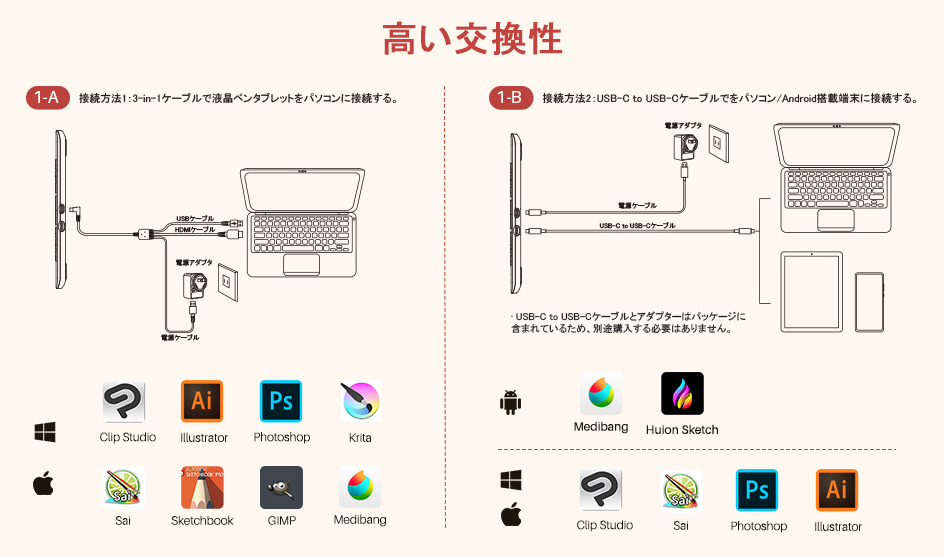
3in1ケーブルと電源アダプタがあれば基本的には大丈夫だと思いますが、HDMI端子がないノートパソコンなども中にはあります。
USB-C to USB-C ですっきり繋ぐとしてもパソコンのバッテリがすぐになくなる可能性もあるので、やっぱり電源アダプタは合ったほうが良いかなと個人的には思います。
Kamvas12のレビュー
画面サイズ
普段iPadプロの12.9インチをよく使っているので、Kamvas12の11.6インチは第一印象「思ったより小さいな」でした。
ただしiPadプロと比べたらであって、普段スマホやiPadミニでお絵描きしている人にとってはその限りではないでしょう。
液タブのサイズ展開だとこの11.6インチが最小サイズです。
小さいには小さいなりのメリットがあって、このように私の乱雑な狭い机で使っても邪魔にならない大きさ。


実は以前購入したKamvas22(21.5インチ)がなかなかでかくて、これは広いスペースを確保できないと持て余すなという感じだったので、作業スペースを広く確保したい人は11.6~16インチをおすすめします。
以下、覚えとくと便利。
- 1インチ=2.54センチ
- 商品の表記サイズ(インチ)×2.54=画面の対角線の長さ(センチ)
- 液タブは16:9なのでiPadに比べると横長サイズになるよ
- 初めての液タブ
- 作業スペースがせまい
- 板タブとしても液タブとしても使いたい
- 作業スペースを液タブで圧迫されたくない
そう、HDMI端子を抜けば板タブとしても使えるので、むしろ板タブとして使うなら11.6インチは最適な大きさかと。
「じゃあ最初から板タブ買えよ」と思ったあなた。
板タブ兼液タブなら、普段は第2モニターとして使えるという利点があるのだ!
セットアップ
液タブを使用するには、パソコンに液タブを認識させるためにドライバというものが必要なのですが、付属のマニュアルに沿って公式からドライバアプリをダウンロードすればいいだけなので初心者でも簡単です。
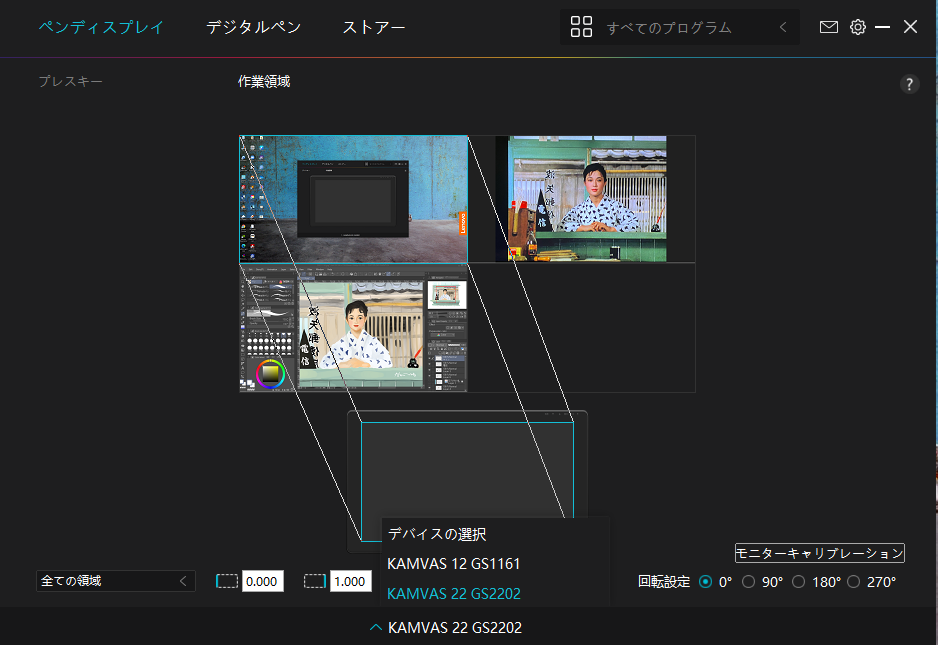
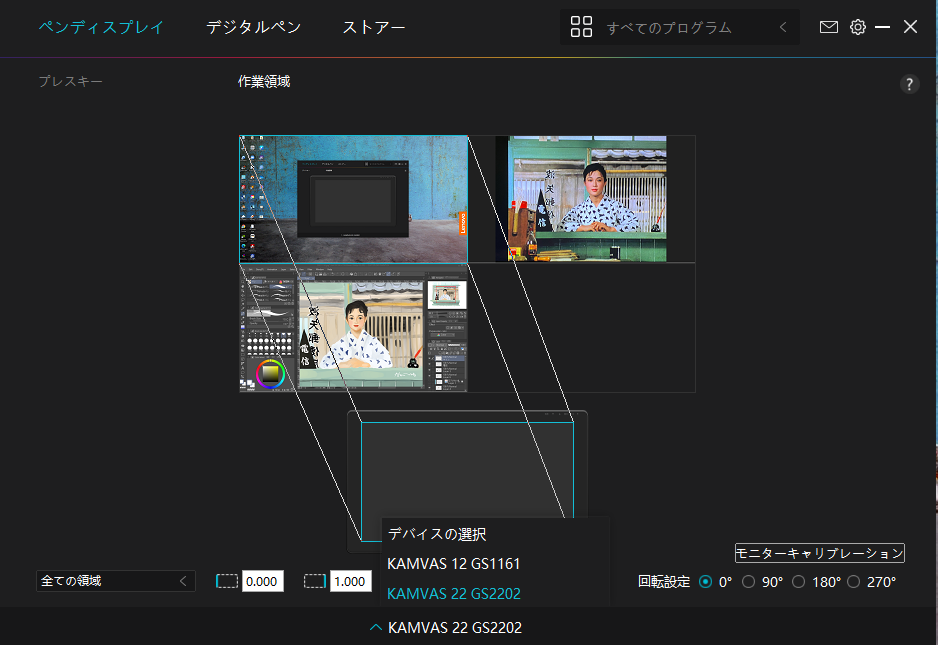
ここでデバイスに対して使うモニターの設定やキャリブレーション、筆圧設定などができます。
使い心地


描き心地に関しては問題ありません。視差など全く気になりません。
付属スタンドも安定感あってiPadにも併用できて良いです。
ショートカットキーボタンが8個ついてますが、私は使い慣れているテンキーを使ってます。
Kamvas22 vs Kamvas12
既に持っているKamvas22とどっちが使いやすいか比べてみた答え。



完全に環境による
広いスペースを確保できるならそりゃ大画面の方が良いです。
私の環境の場合、Kamvas22だとでかい、12だと小さいので13か16が良さそうという結果になりました。
というかKamvas22を置いても邪魔にならない広いスペースが欲しいぜ!
結局どれがおすすめなの?
メーカーはHUIONしか使ったことが無いので他と比較できませんが、HUIONに限っていうと、



サイズが一番大事!
なぜなら、モデルごとの機能差ってそこまでない(どんどん良い最新機能に統一されていく)から。
自分の作業スペースに合ったサイズと付属品で選べば良いと思います。
- 初めての液タブorプレゼント用なら可愛いKamvas12豪華版
- とにかく安い液タブならKamvas12通常版
- せめてiPadプロ12.9インチ以上のサイズが欲しいならKamvas13かKamvas16
- スペース問題ないし大画面で描きたいならKamvas22
ちなみに以前の記事では、「今選ぶならKamvas22」とおすすめしてたんですが、Kamvas16が2021年版として新しくなったので、今選ぶならKamvas16(2021)かな!
ご自身の環境に合わせて選んでみてくださいね!!